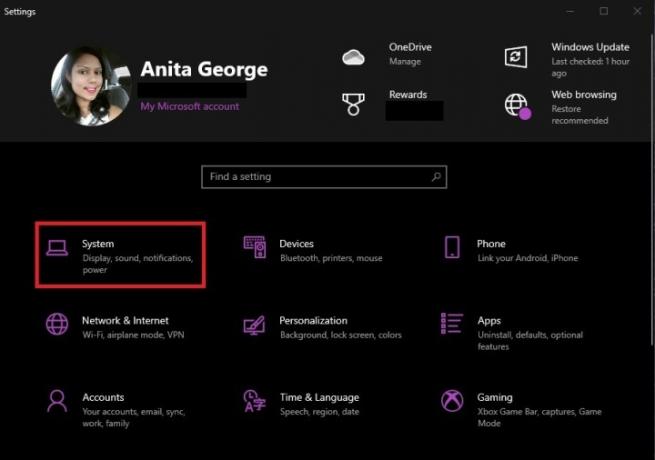Aslında Windows PC'nizin birlikte geldiği ekran çözünürlüğü ayarına takılıp kalmıyorsunuz. Tonlarca başka cihaz kişiselleştirme seçeneğine ek olarak, Windows PC'lerde ekran çözünürlükleri de özelleştirilebilir. Windows makinenizde ekran çözünürlüğünü ayarlamak düşündüğünüzden daha kolaydır. Tek yapmanız gereken Ayarlar uygulamanıza veya Kontrol Panelinize hızlı bir yolculuk yapmaktır (bağlı olarak) Windows'un hangi sürümü koşuyorsunuz) ve birkaç tıklamayla daha kolay görüntülenen bir ekrana doğru ilerliyorsunuz.
İçindekiler
- Windows 10'da ekran çözünürlüğü nasıl ayarlanır
- Windows 11'de ekran çözünürlüğü nasıl ayarlanır
- Windows 7'de ekran çözünürlüğü nasıl ayarlanır
Bu kılavuzda size ekran çözünürlüklerini nasıl ayarlayacağınızı göstereceğiz. Windows 11, Windows 10ve Windows 7 PC'ler.
Önerilen Videolar
Windows 10'da ekran çözünürlüğü nasıl ayarlanır
Aşama 1: Windows 10 Ayarları uygulamasına gidin. seçeneğini seçerek bunu yapabilirsiniz. Başlangıç menüsü Ekranınızın sol alt köşesindeki simgeye ve ardından Başlat Menüsü'nün sol alt tarafında görünen dişli şeklindeki simgeye tıklayın. Ayrıca Başlat Menüsü simgesinin sağında bulunan arama kutusunda "Ayarlar" kelimesini de arayabilirsiniz. Daha sonra şunu seçin
Ayarlar görünen arama sonuçlarından uygulamayı seçin.Adım 2: Ayarlar uygulaması menüsünde, Sistem. Sonra seçin Görüntülemek (zaten seçili değilse).
Aşama 3: Etiketli bölüme doğru aşağı kaydırın Ölçek ve Düzen.

Adım 4: İçindeki açılır menüye tıklayın Ekran çözünürlüğü alt bölüm. Açılır menüden istediğiniz çözünürlüğü seçin.

Adım 5: Görüntülenen iletişim kutusunda, seçiminizi tıklayarak onaylayın. Değişiklikleri Koru. Çözünürlükteki değişiklik hemen görülebilmelidir.
Windows 11'de ekran çözünürlüğü nasıl ayarlanır

Aşama 1: Şuraya gidin: Windows 11 Ayarlar uygulaması. Bunu, ekranınızın sağ alt kısmındaki Wi-Fi, ses veya pil simgesine tıklayarak ve ardından küçük ayarlar dişli çarkına tıklayarak yapabilirsiniz. Ayrıca şunu da arayabilirsiniz: Ayarlar Ayarlar uygulamasına biraz daha doğrudan ulaşmak için Başlat Menüsünde.
Adım 2: Ayarlar uygulamasının üst kısmında bir bağlantı göreceksiniz. Görüntülemek. Buna tıklayın ve ardından ekran çözünürlüğünü değiştirmek istediğiniz ekrana tıklayın. Birden fazla ekranınız bağlıysa ekranlar “1” veya “2” olarak etiketlenecektir. Birden fazla bağlı ekranınız yoksa 3. adıma geçin.
Aşama 3: Ayarlar uygulamasında biraz aşağı kaydırın ve Ölçek ve Düzen bölümüne tıklayın ve Ekran çözünürlüğü. Çözünürlük seçeneklerini görmelisiniz. Birini seçin ve ardından tıklayın Değişiklikleri Koru çözünürlük değişikliklerini uygulamak için.
Windows 7'de ekran çözünürlüğü nasıl ayarlanır

Microsoft, 14 Ocak 2020'de Windows 7 desteğini sonlandırdı; hâlâ Windows 7 çalıştırıyorsanız ve bunu yapabiliyorsanız, size şunu öneririz: cihazınızı Windows 10'a yükseltme böylece cihazınız Microsoft'un önemli güvenlik güncellemelerine erişmeye devam edebilir.
Bu arada, kapsamında yer alan bir Windows 7 cihazınız varsa Microsoft'un ücretli genişletilmiş destek planları, bunun için ekran çözünürlüğünü de nasıl ayarlayacağınız aşağıda açıklanmıştır.
Aşama 1: Kontrol Paneline gidin
Adım 2: Etiketli bölümde Görünüm ve Kişiselleştirme, seçme Ekran Çözünürlüğünü Ayarlayın.
Aşama 3: Yakınındaki açılır menüyü seçin Çözünürlük ve ardından kaydırıcıyı istediğiniz çözünürlüğe sürükleyin. Seçme Uygula.
Adım 4: Değişikliklerinizi onaylamak için Kale. Fikrinizi değiştirirseniz ve eski çözünürlüğü korumayı tercih ederseniz, Geri al.
Editörlerin Önerileri
- Yaygın Windows 11 sorunları ve bunların nasıl düzeltileceği
- Windows 11, RGB çevre birimlerinin kullanımını çok daha kolay hale getirmek üzere
- Windows 11 oyun performansınıza zarar veriyor olabilir
- Windows 11 aylardır Intel grafikleriyle ilgili sorunlara neden oluyor ve kimse tek kelime etmedi
- Windows 11 vs. Windows 10: nihayet yükseltme zamanı geldi mi?
Yaşam tarzınızı yükseltinDigital Trends, en son haberler, eğlenceli ürün incelemeleri, anlayışlı başyazılar ve türünün tek örneği olan ön bakışlarla okuyucuların teknolojinin hızlı tempolu dünyasını takip etmelerine yardımcı olur.